Az Apple lejátszói, a híres iPod Touch szinte mindent megtehetnek - van hely videóknak, fényképalbumoknak, hangoskönyveknek és természetesen a zenegyűjteményednek is. Van egy bizonyos algoritmus azoknak a felhasználóknak, akik le akarják tölteni és megtekinteni a szövegeket az iPod Touch segítségével.
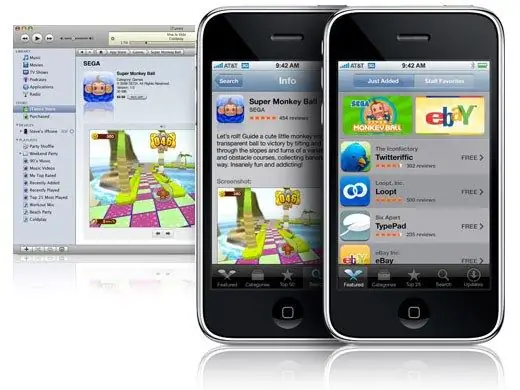
Szükséges
- - a számítógépre telepített iTunes program;
- - fájl konverter program.
Utasítás
1. lépés
Ellenőrizze az Apple iTunes szoftverének elérhetőségét a számítógépén - ez szükséges mind a könyvek vagy szövegek lejátszóra való letöltéséhez, mind a zene, videók, fényképek letöltéséhez. Ha nincs telepítve, töltse le a hivatalos webhelyről, és telepítse a számítógépre.
2. lépés
Töltse le az iBooks alkalmazást az iTunes alkalmazásból. Ezt közvetlenül a számítógépről teheti meg, ha megnyitja az iTunes alkalmazást, és beírja az alkalmazás nevét a keresésbe, és rákattint az ikonja alatti gombra, valamint az iPod Touch AppStore kiegészítőjéről. Csatlakoztassa a lejátszót az internethez. Írja be a keresésbe az iBooks alkalmazást, és töltse le az alkalmazást.
3. lépés
Töltse le a kívánt könyveket.epub vagy.pdf formátumban a számítógépére. Jelölje ki őket abban a mappában, ahová mentették, a Shift és a bal egérgomb megnyomásával. Amikor mindent kijelölt, engedje fel és kattintson a jobb egérgombbal az egyik dokumentumra. Válassza a menü "Másolás" menüpontját.
4. lépés
Nyissa meg az iTunes alkalmazást. Ha a bal oldali Eszközök / "Saját készülékek" részben található egy "Könyvek" fül, akkor a bal egérgombbal a névre kattintva nyissa meg. Könyvek beillesztése a Ctrl + V billentyűparancs segítségével Megkezdődik az előzőleg kiválasztott könyvek letöltése.
5. lépés
Ha nincs ilyen fül, nyissa meg bármelyik lapot, például a Zene / "Zene" elemet, és illessze be oda a fent említett billentyűparancs segítségével. A könyveket elkezdi letölteni a lejátszóra, és amikor újraindítja az iTunes alkalmazást, megjelenik egy új Könyvek rész.
6. lépés
Könyv megtekintéséhez nyissa meg az iBooks alkalmazást, és koppintson az ujjával a könyvre. Megnyílik. Ha letöltött.pdf dokumentumokat, kattintson a középső Könyvek gombra, és válassza a PDF lehetőséget. Most már megtekintheti az ilyen formátumú dokumentumokat.
7. lépés
Szöveg másolása közvetlenül az internetről. Ehhez csak csatlakozzon egy működő Wi-Fi hálózathoz, keressen egy webhelyet a kívánt szöveggel és másolja. Másolhat az iPod Touch legújabb verzióira. Ehhez tartsa az ujját a szövegen. Megjelenik egy fekete "Összes kijelölése" vagy "Kiválasztás" parancs. Kattintson, válassza ki a kívánt szövegrészt a kék pontok kinyújtásával a világoskék téglalap sarkában.
8. lépés
Ha minden szükséges kiemelve van, engedje el az ujját. Megjelenik egy "Másolás" üzenet - kattintson rá. A szöveget a vágólapra másolja. Nyissa meg a „Notes” elemet az iPod Touch alkalmazásban, hozzon létre egy újat a jobb felső sarokban található „+” gomb megnyomásával, és helyezze be, miközben az ujját a nyitott lap bármely területén tartja. A parancssorban válassza a Beillesztés lehetőséget. A szöveg beillesztése után kattintson a "Kész" gombra. Mentésre kerül. A szöveg most lefelé vagy felfelé görgetéssel olvasható.
9. lépés
Konvertálja a kívánt dokumentumot a számítógépén.epub vagy.pdf formátumba egyes programok, például a Caliber használatával, vagy konvertáljon online speciális webhelyek segítségével. Ezután töltse fel a kész dokumentumot a lejátszóra.
10. lépés
Ha rendelkezik Yandex levelekkel és Yandex. Mail alkalmazással az iPod Touch készüléken, akkor másolja át a szükséges szöveget a számítógépére, majd hozzon létre egy levélvázlatot az Yandex. Mail alkalmazásban, és illessze be a szöveget. Lépjen az iPod-on a levelezésre, váltson piszkozatokra.
11. lépés
Nyissa meg a piszkozatot és töltse le a szöveget. Ugyanez működik a közösségi hálózatokkal, például a VKontakte-val. Ha szöveges üzenetet küld magának a számítógépről, elmentheti az iPod Touch VKontakte alkalmazásából.






